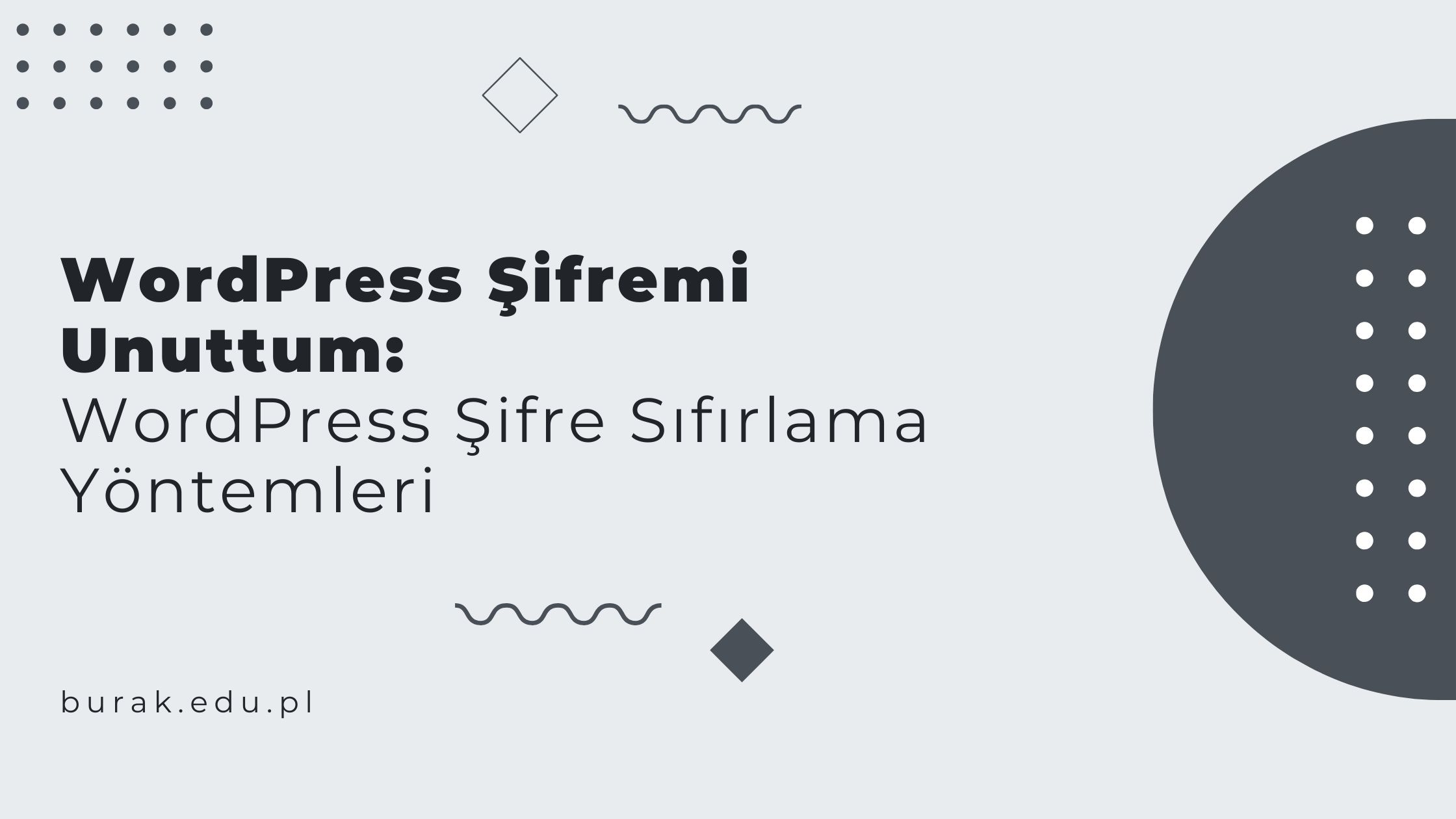WordPress şifremi unuttum diyor ve panik mi yapıyorsunuz? Hiç endişelenmeyin! Bu yaygın sorunu hızlı ve kolay bir şekilde çözebilirsiniz. Şimdi rahatlayın ve WordPress hesabınıza tekrar erişmek için izlemeniz gereken adımları öğrenelim!
WordPress Şifremi Unuttum Linkini Kullanma
WordPress şifre sıfırlama işleminin en basit yolu, “Şifremi Unuttum” linkini kullanmaktır. Bu özellik sayesinde şifrenizi kolayca sıfırlayabilirsiniz. Aşağıdaki adımları izleyerek yeni bir şifre edinebilirsiniz:
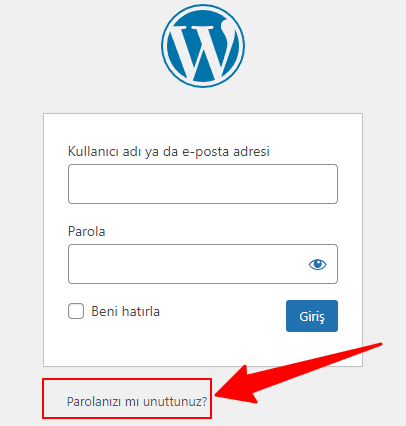
- WordPress giriş sayfasına gidin:
https://site-adresiniz.com/wp-login.php - “Parolanızı mı unuttunuz?” bağlantısına tıklayın.
- Hesabınızla ilişkili kullanıcı adınızı veya e-posta adresinizi girin.
- “Yeni Parola Al” butonuna tıklayın.
- E-posta gelen kutunuzu kontrol edin ve şifre sıfırlama bağlantısına tıklayın.
- Bağlantıya tıklayın ve yeni şifrenizi belirlemek için talimatları izleyin.
phpMyAdmin Kullanarak WordPress Şifre Sıfırlama
“Şifremi Unuttum” linki ile şifrenizi sıfırlayamazsanız, phpMyAdmin aracılığıyla şifre sıfırlayabilirsiniz. Bu yöntem, WordPress veritabanınıza erişim gerektirdiğinden, biraz daha teknik bilgi gerektirir.
- Barındırma hesabınıza giriş yapın ve cPanel’e gidin.
- phpMyAdmin simgesine tıklayın.
- Sol menüden WordPress veritabanınızı seçin.
- “wp_users” tablosuna tıklayın.
- Kullanıcı adınızın yanındaki “Düzenle” düğmesine tıklayın.
- “user_pass” alanını bulun ve mevcut değeri silin.
- Yeni şifrenizi girin ve açılır menüden “MD5” seçeneğini seçin.
- Değişiklikleri kaydetmek için “Git” düğmesine tıklayın.
FTP Kullanarak WordPress Şifre Sıfırlama
Eğer WordPress panelinize erişemiyorsanız, FTP kullanarak da şifrenizi sıfırlayabilirsiniz. Bu yöntem de dosya erişimi gerektirdiğinden biraz teknik bilgi gerektirir.
- FTP kullanarak web sitenize bağlanın.
- “wp-content/themes/” dizinine gidin.
- Aktif temanızın içindeki “functions.php” dosyasını açın ve aşağıdaki kodu ekleyin:
wp_set_password( "YeniSifre123", 1 );- Dosyayı kaydedin ve yeni şifrenizle oturum açmayı deneyin. Giriş yaptıktan sonra bu kodu “functions.php” dosyasından kaldırın ve dosyayı tekrar kaydedin.
Sonuç
WordPress şifrenizi unutmak sinir bozucu olabilir. Ancak “Şifremi Unuttum” özelliği, phpMyAdmin ve FTP yöntemleri ile şifrenizi kolayca sıfırlayabilirsiniz. Bu adımları takip ederek hesabınıza hızlıca erişim sağlayabilir ve web sitenizi yönetmeye devam edebilirsiniz. Eğer bu daha farklı yöntemler denemek isterseniz WordPress Admin Şifresi Değiştirme yazımızı da inceleyebilirsiniz. Şifrenizi güvenli tutmak ve düzenli olarak değiştirmek, gelecekte benzer sorunlarla karşılaşmanızı önleyecektir. Web sitenizin kontrolünü tekrar elinize almak için bu basit adımları izleyin! 🎉